
Ši programinė įranga leis jūsų tvarkyklėms veikti ir veikti, taip apsaugant jus nuo įprastų kompiuterio klaidų ir aparatūros gedimų. Dabar patikrinkite visus tvarkykles atlikdami 3 paprastus veiksmus:
- Atsisiųskite „DriverFix“ (patikrintas atsisiuntimo failas).
- Spustelėkite Paleiskite nuskaitymą rasti visus probleminius vairuotojus.
- Spustelėkite Atnaujinti tvarkykles gauti naujas versijas ir išvengti sistemos sutrikimų.
- „DriverFix“ atsisiuntė 0 skaitytojų šį mėnesį.
Kai bandote pradėti spausdinimo darbą, įrenginys gali visiškai nereaguoti į komandas, siunčiamas iš bet kurio įrenginio, ir galiausiai netikėtai sustos. Daugeliu atvejų maitinimo lemputė taip pat mirksi ir įsijungia bei klaidos kodas oxc4eb827f hwlmicci2c pasirodys ekrane.
Jei dar niekada nematėte šio pranešimo, tikriausiai nežinote, kaip jį ištaisyti. Laimei, situacijos taisymas nėra raketų mokslas. Šie metodai gali ištaisyti klaidą, todėl patikrinkime juos išsamiai.
Ką galiu padaryti, kai gaunu HP spausdintuvo klaidos kodą oxc4eb827f?
1. Iš naujo nustatykite spausdintuvą iš naujo

- Įjungę spausdintuvą, išimkite rašalo kasetes.
- Atjunkite maitinimo laidą nuo spausdintuvo ir maitinimo lizdo.
- Išjunkite kompiuterį ir belaidį maršrutizatorių.
- Užbaikite procesą ir palaukite mažiausiai 60 sekundžių.
- Po nedidelės pauzės vėl įjunkite spausdintuvą. Įsitikinkite, kad prijungėte jį tiesiai prie sieninio lizdo.
- Dabar galite įdėti kasetę.
- Įjunkite maršrutizatorių ir kompiuterį.
Jei vežimėlis yra tvirtai įstrigęs dešinėje ir jums sunku pašalinti rašalo kasetes, pabandykite iš naujo nustatyti spausdintuvo maitinimą.
2. Naudokite spausdintuvo trikčių šalinimo įrankį
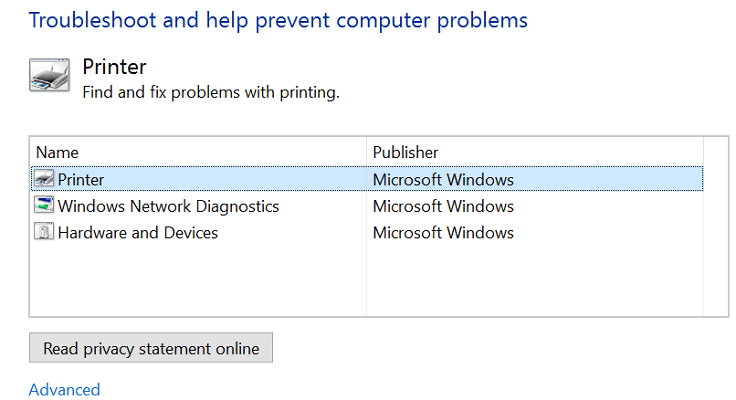
Jei ankstesnė procedūra nepadeda išspręsti oxc4eb827f klaidą, spustelėkite Pradžios mygtukas, tada įveskite trikčių šalinimas ir spustelėkite Problemų sprendimas. Naujame lange spustelėkite Vaizdas, tada slinkite žemyn iki Spausdintuvas.
Dabar galite spustelėti Išplėstinėtada Vykdyti kaip administratorių. Spustelėkite Kitas, dešiniuoju pelės mygtuku spustelėkite piktogramą, vaizduojančią spausdintuvą, kurį norite šalinti, ir spustelėkite Kitas dar kartą.
Dirbkite trikčių šalinimo įrankiu ir atsakykite į visus klausimus, kad galėtumėte išspręsti problemą visam laikui.
„Windows“ trikčių šalinimo įrankis nustojo veikti? Pasitikėkite, kad padėsime greitai išspręsti problemą!
3. Išjunkite užkardą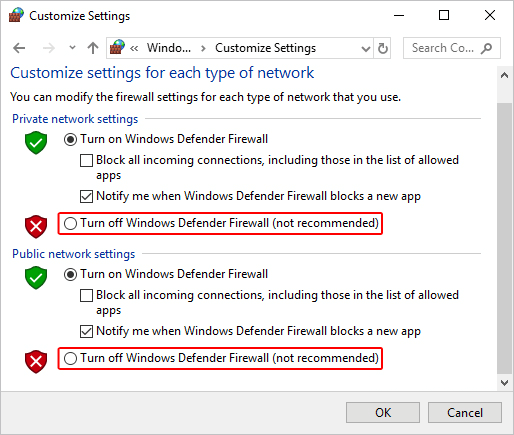
Yra dar viena didelė galimybė, kad oxc4eb827f klaida gali atsirasti dėl jūsų užkardos trukdžių. Kitas žingsnis - patikrinti, ar tai susiję su situacija, kurioje esate.
Patvirtinę atidarykite savo užkardos nuostatas ir išimties tvarka pridėkite spausdintuvo programinės įrangos vykdomąjį failą. Jei tai neturi skirtumo, laikinai išjunkite užkardą, kad sužinotumėte, ar ji padeda.
Nežinote, kaip patikrinti, ar „Windows“ užkarda blokuoja programą? Atlikite šio patogaus vadovo veiksmus.
Jei nė vienas iš aukščiau išvardytų metodų nepadės atsikratyti šios klaidos, kiti pranešė, kad spausdintuvui įsijungiant, rašant rašalo kasečių sritį, jis žvalgėsi. Tinkamo HP spausdintuvo programinės įrangos įdiegimo patikrinimas taip pat apibūdinamas kaip potencialiai sėkmingas sprendimas.
Tikimės, kad išvalėte šį klaidos pranešimą. Jei nepavyko ištaisyti atlikus minėtas procedūras, turite atsižvelgti į galimas su aparatūra susijusias priežastis.
Kreipkitės į artimiausią HP aptarnavimo centrą ir paskirkite susitikimą, kad jūsų spausdintuvas būtų sutvarkytas, ir praneškite mums, jei jums reikia papildomos pagalbos, naudodamiesi žemiau esančia komentarų sritimi.
SKAITYKITE TOLIAU:
- Kaip pataisyti HP spausdintuvo klaidą 0xb39ff018 atlikdami kelis veiksmus
- Kaip ištaisyti 49.4c02 klaidą jūsų HP spausdintuve
- Kaip išspręsti nepavykusią spausdintuvo patvirtinimo klaidą HP spausdintuvuose
![Ištaisyti vaizdo planavimo priemonės vidinę klaidą sistemoje „Windows 10“ [išspręsta]](/f/7c01c2ef3df237ff5b0c52dbb3a2b722.png?width=300&height=460)

